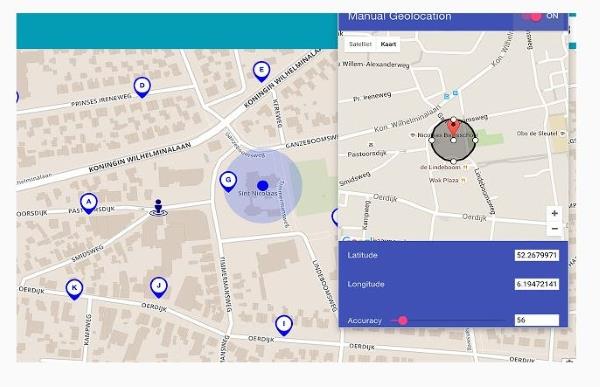YouTube TV'de, çoğu yerel istasyonlar biçiminde olmak üzere, sunacak çok fazla içerik var. Bildiğiniz gibi, bu yerel istasyonları bulunduğu bölgenin dışında göremeyeceksiniz. Ama merak etmeyin, sizin için bir çözüm var.

YouTube TV'nin kapsadığı alanların dışındaysanız veya bölge kilitli içeriği izlemek istiyorsanız, istediğiniz içeriği izlemek için konumunuzu nasıl taklit edeceğinizi öğrenmek ilginizi çekebilir. Bu sizin için geçerliyse şanslısınız — bu eğitim size YouTube TV için konumunuzu nasıl taklit edeceğinizi gösterecek.
YouTube TV için Konumunuzu Değiştirme
Diğer akış hizmetleri gibi, YouTube TV de farklı konumlarda ve nerede yaşadığınıza bağlı olarak farklı içerikler sunar; en çok ilgilendiğiniz içeriği izleyemeyebilirsiniz. Neyse ki, normalde izleyemeyeceğiniz içeriğin kilidini açmak için YouTube TV'de konumunuzu değiştirmenin birkaç kolay yolu vardır.
YouTube TV için Konumunuzu Değiştirmek İçin Bir VPN Kullanın
Sanal Özel Ağlar (VPN), konumlarını taklit etmekle ilgilenen kullanıcılar için mükemmel bir çözümdür. Yalnızca coğrafi engellemeyi aşmanıza yardımcı olmakla kalmaz, aynı zamanda çevrimiçi olduğunuzda gizliliğinizi korumanıza da yardımcı olur. Birini kullanmak, YouTube TV'ye her yerden erişebilmeniz gerektiği anlamına gelir.

Bu hizmetlerin her zaman çalışacağının garantisi yoktur. Web siteleri her zaman avantajlarını korumaya çalışır, bu nedenle ExpressVPN gibi hizmetlerini sürekli güncelleyen bir VPN seçin .
Bir VPN hizmeti ararken, şunları arayın:
Sınırlı Fırsat: 3 ay ÜCRETSİZ!
ExpressVPN'i edinin. Güvenli ve akış dostu.
30-gün para iade garantisi
- Herhangi bir günlük tutmaz.
- Geoblock yapan hizmetlere yanıt verir.
- YouTube TV'nin kullanılabildiği bir şehirde uç nokta sunucusu vardır. ExpressVPN'i birden fazla şehir ve cihazda test ettik ve çalıştığını onaylayabiliriz.
Coğrafi engelleme yapan hizmetlere yanıt veren bir sağlayıcı, Netflix veya YouTube TV sunucu IP adreslerini kara listeye aldığında, IP adres aralığını geçici olarak değiştirmek üzere hızla hareket etmeleri anlamına gelir. Sağlayıcı genellikle değişiklikleri yayınlar veya web sitelerinde tartışır.

VPN hizmetinizin YouTube TV ile çalışacağından emin olmak için VPN'in hangi konumları sunduğunu kontrol edin ve YouTube TV'nin bu konumlardan en az birinde kullanılabilir olduğundan emin olun. Kontrol etmek için YouTube TV ana sayfasına posta kodlarını girebilirsiniz. ExpressVPN , deneyimlerimize göre, izlemek istediğiniz spor takımını veya yerel içeriği izlemek için tüm önemli yerel ayarları kapsar.
Bu kriterleri karşılayan bir VPN bulduğunuzda, onu açıp dilediğiniz zaman YouTube TV izlemeye başlayabilmeniz gerekir.
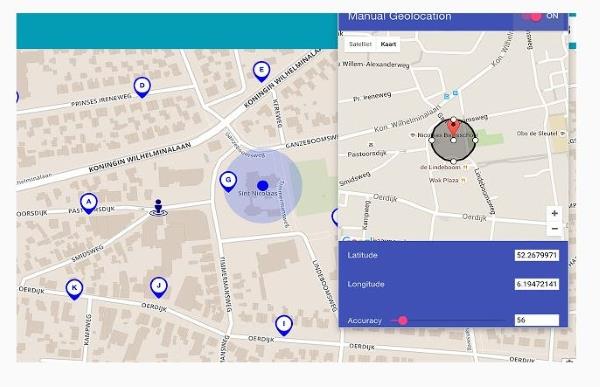
YouTube TV için Konumunuzu Değiştirmek üzere Bir Tarayıcı Uzantısı Kullanın
Konumunuzu taklit etmek için bir tarayıcı uzantısı da kullanabilirsiniz. Chrome'da yayın konumunu değiştirmek için ExpressVPN uzantısını test ettik ve mükemmel çalıştı. Bölgenizi manuel olarak ayarlamanıza izin veren ve Chrome'un gerçek bölgeniz yerine o konumu yayınlamasına izin veren bir uzantıdır.
Diğer internet tarayıcıları için de uzantıları vardır. Firefox'ta da konumunuzu değiştirmek için eksiksiz talimatlarımız var .
YouTube TV için konumunuzu taklit eden bir VPN veya tarayıcı uzantısıyla bile çalışacağının garantisi yoktur. Akış hizmetleri, bu tür etkinlikleri engellemek için çok çalışır ve izlememeniz gereken medyayı izlemenizi engellemek için her zaman kale direklerini hareket ettirir. Bu sonsuz bir kedi ve fare oyunu, ancak bir kez olsun, VPN'lerle avantaj bizim.
Bir Firestick'te Konumunuzu Nasıl Değiştirirsiniz?
Çoğu VPN hizmetinde, Firestick uygulama mağazasından indirilebilecek bir uygulama bulunur. ExpressVPN bir istisna değildir. Hizmet için kaydolun , uygulamayı yükleyin ve aradığınız yerel pazara göre konumunuzu değiştirin .
Bir Mobil Cihazda Konumunuzu Nasıl Değiştirirsiniz?
Şüpheye düştüğünüzde, konumunuzu değiştirmek için bir VPN indirebilirsiniz. VPN'ler daha güvenlidir ve şirketlerin verilerinize erişme olasılığı daha düşüktür. ExpressVPN kullanıyoruz , çünkü testlerimizde çeşitli akış hizmetlerinde sürekli olarak içeriğin kilidini açmada en güvenilir olanıdır. Bölge tarafından engellenen birden fazla web sitesine ve akış hizmetine erişebilmelerini sağlamak için sürekli olarak güncellenirler.
Alt çizgi
Akış hizmetleri, kullanıcıların konumlarını taklit etmelerini ve kısıtlanmış içeriğe erişmelerini önlemek için çok çalışır. Bu, bölgelerinde bulunmayan içeriğe erişmek isteyenler için işleri zorlaştırabilir. Yine de, ExpressVPN gibi bir hizmet, bir VPN tarayıcı uzantısı veya bir mobil uygulama kullanarak , istediğiniz içeriği izlemek için bu kısıtlamaları atlayabilmeniz gerekir.